
كيفيه إستخدام الجهاز اللوحي كشاشة ثانية لحاسوبك الشخصي

 إستخدام شاشتين على حاسوب واحد أصبح المعيار الأساسي في العديد من محطات العمل, فسواء كُنت تحتاج إلى مُراقبة ال "Tabs" الخاصة بالمواقع في وقت واحد أو حتى تحتاج إلى مساحة عمل أكبر من المُتوفرة لديك حالياً, تستطيع إستخدام جهازك اللوحي ليخدمك كشاشة ثانية لتُساعدك على إنجاز جميع أعمالك بشكل أفضل.
إستخدام شاشتين على حاسوب واحد أصبح المعيار الأساسي في العديد من محطات العمل, فسواء كُنت تحتاج إلى مُراقبة ال "Tabs" الخاصة بالمواقع في وقت واحد أو حتى تحتاج إلى مساحة عمل أكبر من المُتوفرة لديك حالياً, تستطيع إستخدام جهازك اللوحي ليخدمك كشاشة ثانية لتُساعدك على إنجاز جميع أعمالك بشكل أفضل.
إستخدام الأجهزة اللوحية ينمو يوماً بعد يوم, فعلى سبيل المثال, أعلنت شركة أبل عن أنها قامت ببيع أكثر من مئة مليون نُسخة من أجهزة iPad مُنذ إطلاق الأجهزة لأول مرة, و حتى بداية شهر أكتوبر الفائت, جوجل ستقوم بإطلاق أجهزة Nexus 7 و Nexus 10 في الأسواق في شهر نوفمبر الحالي, طلبات الشراء المُسبقة الخاصة بالجهاز اللوحي Microsoft Surface تم حجزها بأكملها قبل إطلاق الجهاز بشكل رسمي, بالإضافة إلى شعبية أجهزة Samsung Galaxy Tab 2. نجاح هذه المُنتجات دليل قاطع على مدى نجاح الأجهزة اللوحية.
سهولة الحمل هى أحد الأسباب الأساسية التي يشتري المُستخدمين من أجلها الأجهزة اللوحية, و لكن, المُستخدم ليس مُجبراً على إستخدام الجهاز اللوحي الخاص به بالطريقة التقليدية, فالمُستخدم يستطيع أيضاً إضافة جهازه اللوحي إلى حاسوبه الشخصي ليعمل كشاشة ثانية, و في هذا المقال, سنتعرف على كيفيه القيام بهذا الأمر.
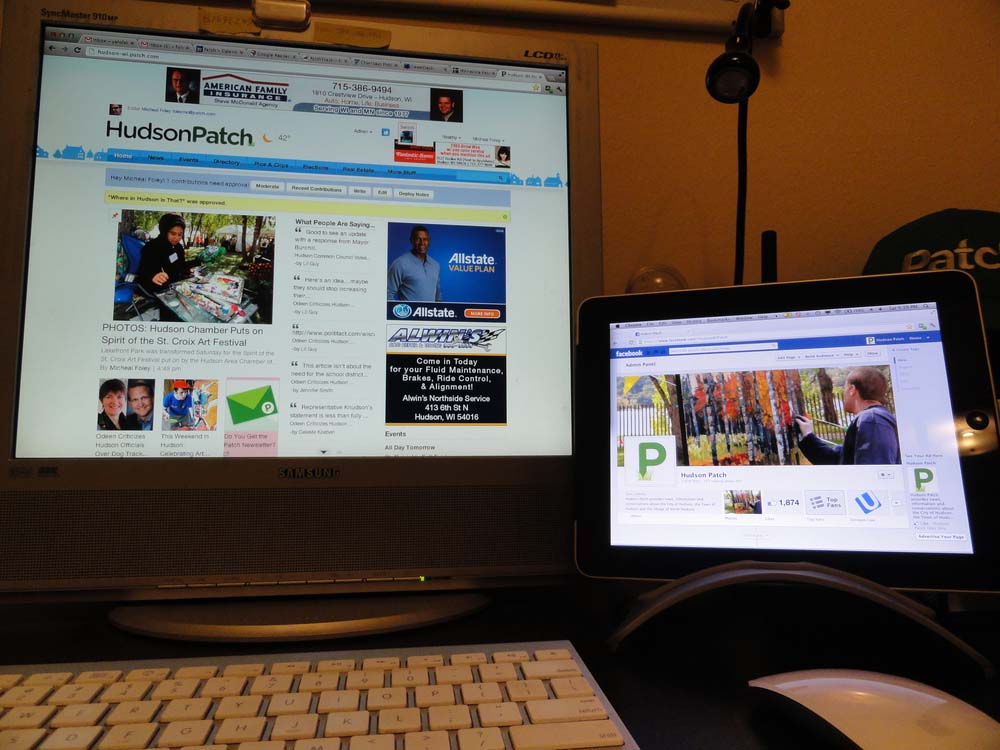
قُم بتحميل أي تطبيق Second Display
في حين أن الأمر يحتاج إلى بعض من الجُهد, إلا أنك لا تحتاج إلى القيام بأي إختراق "Hack" من أجل إستخدام جهازك اللوحي كشاشه ثانية لحاسوبك الشخصي. العديد من تطبيقات iOS و أندرويد تُساعدك على القيام بهذا الأمر, فهي تقوم بتصوير الجهاز اللوحي للحاسوب على أنه شاشة عادية مثل باقي الشاشات, و من هذه التطبيقات:

Air Display ($9.99): هذا التطبيق يُمكنك من توصيل الجهاز اللوحي الخاص بك (سواء كان أندرويد أو iPad) بالحاسوب الخاص بك (سواء كان Windows أو Mac), كما أنه يُمكنك من إستخدام الحاسوب المحمول الخاص بك كشاشة ثانية للحاسوب الشخصي.
لشراء التطبيق من هنا.
iDisplay ($4.99): هذا التطبيق, و الذي تم تطويره من خلال Shape.ag, يُمكنك أيضاً من إستخدام الجهاز اللوحي الخاص بك كشاشة ثانية لحاسوبك الشخصي.
لشراء التطبيق من هنا.
REDFLY ScreenSlider ($3.99): يوجد حالياً عرض على هذا التطبيق, فإذا إشريته الآن ستتمكن من توفير 50% من سعره, و شراءه بسعر 1.99$ فقط. يُمكنك هذا التطبيق من إيصال أجهزة أندرويد فقط مع الحواسيب الشخصية القائمة على نظام ويندوز فقط, و لكن يجب الوضع في الإعتبار أن الموقع الخاص بالتطبيق أعلن أنه سيتم إضافة بعض الأجهزة الآخرى قريباً.
لشراء التطبيق من هنا.
MaxiVista ($9.99): يُمكن إستخدام التطبيق مع أجهزة iPad و نُظم ويندوز فقط.
لشراء التطبيق من هنا.
سنتخذ من تطبيق iDisplay مثال هُنا. لإستخدام الجهاز اللوحي الخاص بك كشاشة ثانية لحاسوب الشخصي بإستخدام تطبيق iDisplay, سيتوجب عليك القيام بالتالي:
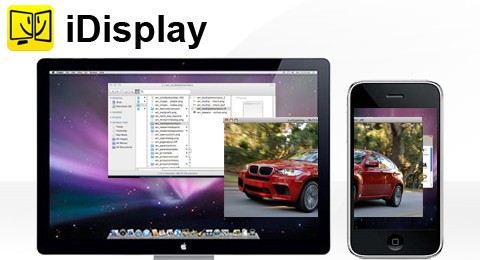
1- تأكد من أن كُلاً من الجهاز اللوحي الخاص و الحاسوب الشخصي الخاص بك مُتصلان بشبكة Wi-Fi واحدة.
2- قُم بتحميل تطبيق iDisplay على جهازك اللوحي.
3- قُم بتحميل برنامج تنصيب iDisplay الخاص بالحواسيب الشخصية.
4- تأكد من أن الجدار الناري "Firewall" يسمح لشبكة ال Wi-Fi الإتصال بشكل مُباشر بدون أي مُشكلة.
5- قُم بتشغيل التطبيق من على جهازك اللوحي, و إختار إسم حاسوبك الشخصي.
6- بعدها ستُشاهد وميض في شاشة الجهاز اللوحي الخاص بك, مما يعني أن الجهاز بدء الإتصال مع حاسوبك الشخصي.
7- بعد إنتهاء عملية الإتصال, إذا كانت الصورة الخاصة بالجهاز اللوحي صغيرة جداً, سيتوجب عليك إعادة ضبطها, أو فصل الجهاز و إعادة إتصاله بالحاسوب الشخصي الخاص بك.
يجب الوضع في الإعتبار أن هذه الخطوات قد تتغير مع إستخدام تطبيق آخر غير iDisplay أو نُظم تشغيل آخرى.
هل قمت بتجربة مثل هذه البرامج من قبل ؟ شاركنا في التعليقات بتجربتك...


